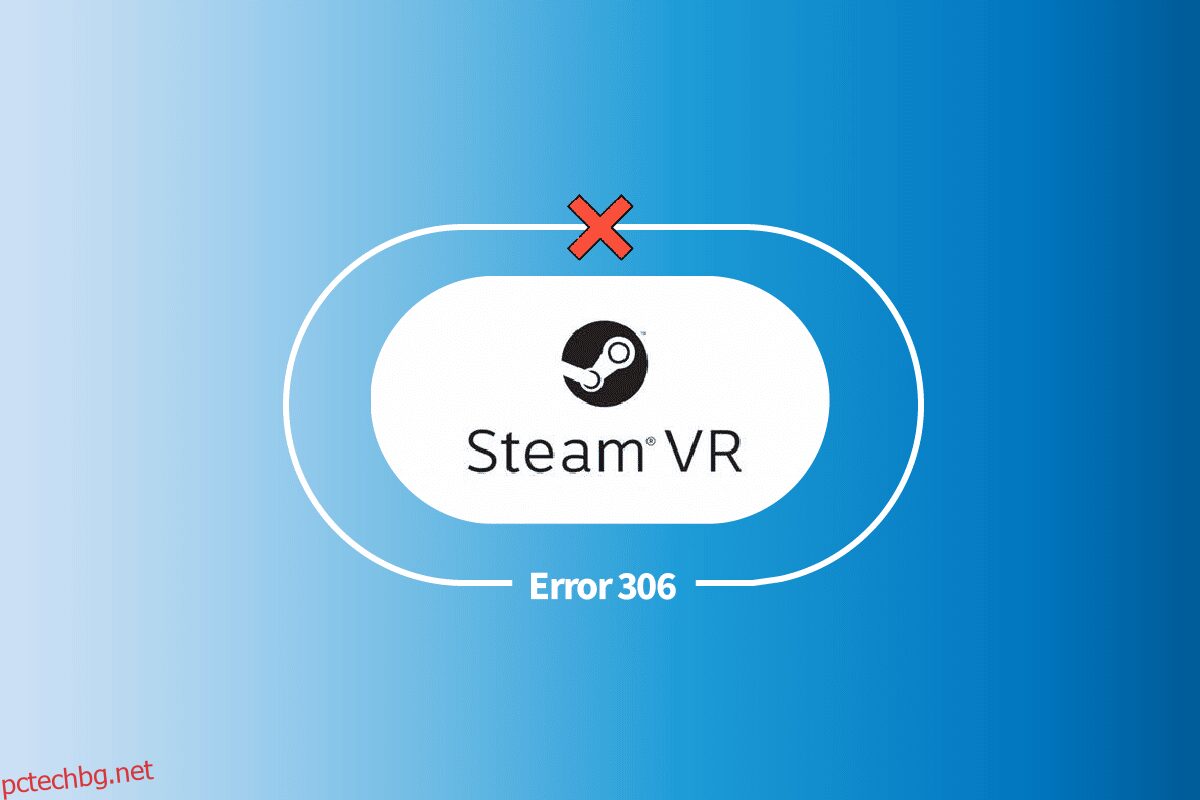Steam VR е невероятен инструмент, който позволява на потребителите на Steam да гледат и да се наслаждават на VR съдържание на Windows или друго съвместимо устройство. Инструментът Steam VR може да бъде достъпен на HTC Vive, слушалки Windows Mixed Reality, Oculus Rift или всякакви други слушалки или контролер, които са съвместими с тях. Въпреки това, докато стартирате Steam VR на система, на екрана се появява грешка 306. Тази грешка е засегнала много потребители и ако вие сте един от тях, който търси бързо решение на проблема, тогава сте на правилното място. Имаме идеално ръководство за вас, което ще ви помогне с коригирането на грешката 306 на Steam VR и също така ще ви запознае с причините, които я причиняват.
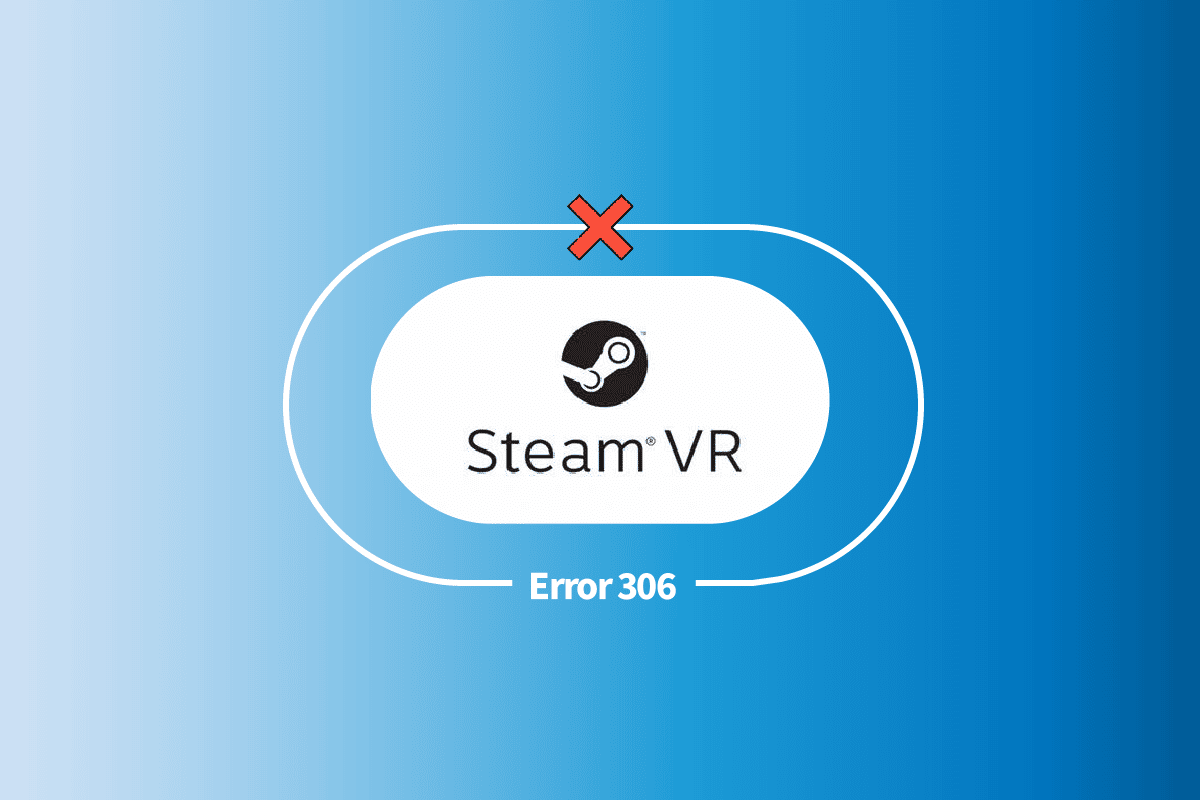
Съдържание
Как да коригирате грешка 306 на Steam VR в Windows 10
Стартиране Steam VR може да доведе до грешка 306, която гласи, че Steam VR не успя да се инициализира по неизвестни причини. Този код за грешка може да изскочи на екрана ви по различни причини. Някои от тези причини са описани накратко по-долу:
- Остарялата версия на софтуера е една от основните причини, които могат да причинят грешка 306. Актуализацията на софтуера на слушалките е също толкова важна, колкото поддържането на актуализиран софтуер на приложението. Така че, бъдете в крак с новата версия на вашия GPU.
- Друга причина, която причинява грешката, е проблем с връзката. Уверете се, че вашите VR слушалки са свързани към порт за графична карта, за да постигнете правилното функциониране на слушалките без грешки.
- Следващата причина е остарял графичен драйвер, който може да причини проблеми със съвместимостта на Steam VR със системата и следователно грешката.
- Друга причина, която се смята за първопричина, е бета версията на Steam. Ако потребителите нямат достатъчно познания за това кога да активират и деактивират бета версията, това със сигурност може да причини някои проблеми.
- Последната причина зад грешката е програмата за естествено придвижване, която може да причини грешки при разпознаването на VR слушалки.
След като сте наясно с грешката и причините зад нея, сега е моментът да коригирате проблема, като използвате някои ефективни методи. Но преди това не забравяйте да рестартирате системата и VR слушалките. Тази предварителна стъпка може да помогне за коригиране на грешки и може би дори на грешката. Сега, след като сте рестартирали и двете, започнете с методите, дадени по-долу:
Предварителни проверки
Първото нещо, което трябва да направите, когато срещнете грешка като 306 в Steam VR, е да проверите дали системата ви е съвместима с VR. Ако не, това може да е причината, поради която виждате грешка на екрана на вашата система. Така че проверете изискванията, както са посочени по-долу:
- Минималните изисквания за операционната система, които са необходими, включват Windows 7 SP1, Windows 8.1 или по-нова версия и Windows 10.
-
Изискванията към процесора включват еквивалент на Intel Core i5-4590/AMD FX 8350 или по-добър.
- Следващото изискване е паметта, която трябва да бъде 4 GB RAM.
- Следва графиката, минималните изисквания за която са NVIDIA GeForce GTX 970, AMD Radeon R9 290 еквивалент или по-добра. Докато препоръчителните изисквания са NVIDIA GeForce GTX 1060, еквивалент на AMD Radeon RX 480 или по-добър.
-
Мрежовите изисквания са широколентова интернет връзка.
-
Допълнителните изисквания включват 1XUSB 2.0 или никога, HDMI 1.4, DisplayPort 1.2 или по-нови.
Метод 1: Отстраняване на неизправности при кабелна връзка
Както бе споменато по-рано в причините за грешка 306, неправилно свързаните кабели също могат да бъдат една от причините за този проблем. Ако вашият VR кабел е свързан към вторичен HDMI порт, може да искате да ги свържете към основния порт, за да разрешите този проблем. Можете да коригирате връзката с порт, като използвате стъпките, дадени по-долу:
1. Изключете кабелите от вторичния порт.
2. Сега включете VR кабела в основния порт.
3. Свържете монитора през вторичния порт на графичната карта.
 Снимка от Backpack Studio на Unsplash
Снимка от Backpack Studio на Unsplash
4. Сега затворете приложението Steam VR.
След като всички стъпки са изпълнени, рестартирайте системата и стартирайте Steam VR, за да проверите дали грешката е разрешена.
Метод 2: Извършете чисто зареждане
Последният метод за грешка 306 на Steam VR е да извършите чисто зареждане на вашата система, ако нито един от методите не е работил за вас досега. Извършването на чисто зареждане ще помогне на вашата система да разреши всички проблеми с нея и да я рестартира с минимален брой драйвери и програми. Чистото зареждане също помага при разрешаването на всички проблеми със съвместимостта, които могат да съществуват със софтуера за разрешаване на грешката. Така че, ако очаквате с нетърпение тази стъпка като последна възможна опция, тогава можете да проверите нашето ръководство Извършване на чисто зареждане в Windows 10, за да ви помогне по-добре с целия процес.

Метод 3: Актуализирайте драйвери на устройства
Остарелите драйвери са друга причина VR устройството да показва проблеми с несъвместимост и по този начин да причинява грешката. Следователно актуализирането на драйверите не само защитава вашето устройство от Steam VR грешка 306, но също така помага срещу вируси от всякакъв вид. Така че проверявайте системните драйвери от време на време. Можете ръчно да ги актуализирате с помощта на нашето ръководство за това как да актуализирате драйвери на устройства в Windows 10.
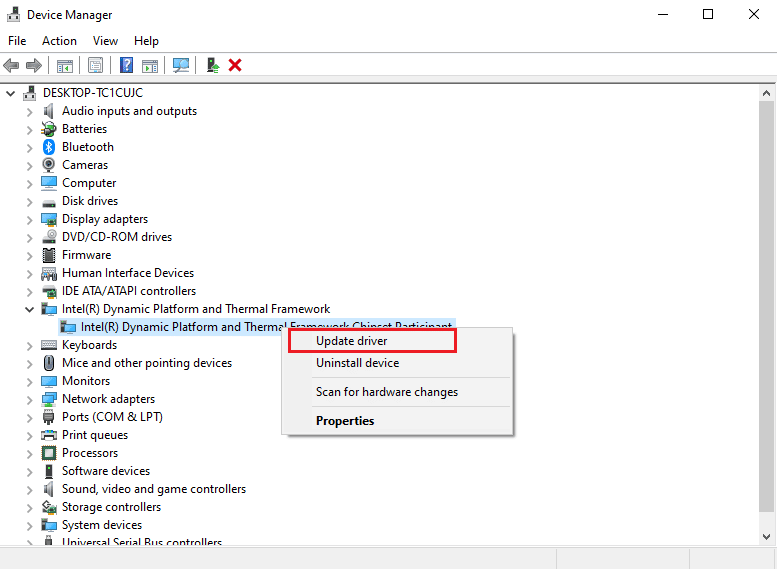
Метод 4: Деинсталиране на USB драйвери
В случай че USB драйверите са повредени във вашата система, те могат да причинят различни грешки във вашата система и да попречат на стартирането на Steam VR. Деинсталирането на тези драйвери обаче помага много за подобряване на управлението на драйвери и в крайна сметка ви помага с управлението на грешка 306. Следвайте стъпките по-долу, за да знаете как можете да ги деинсталирате:
1. Натиснете клавиша Windows, въведете Диспечер на устройства и щракнете върху Отвори.

2. Сега намерете и отворете Клавиатури.
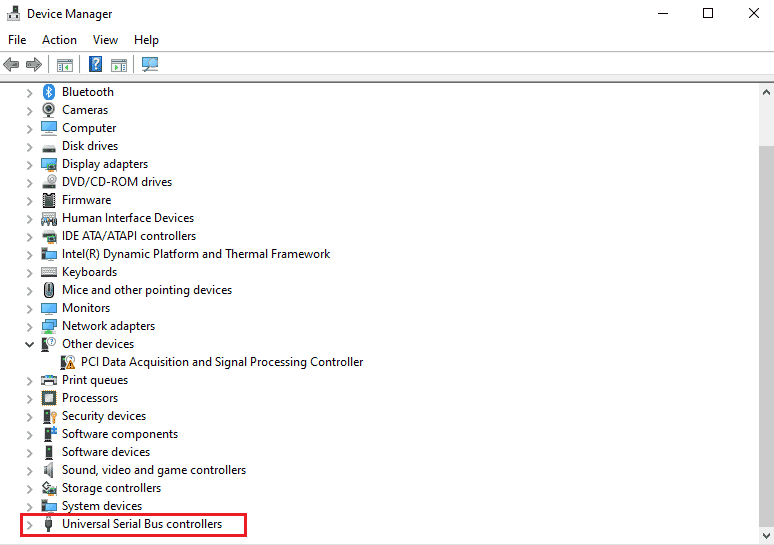
3. След това щракнете с десния бутон върху драйвера и изберете опцията Деинсталиране на устройство.
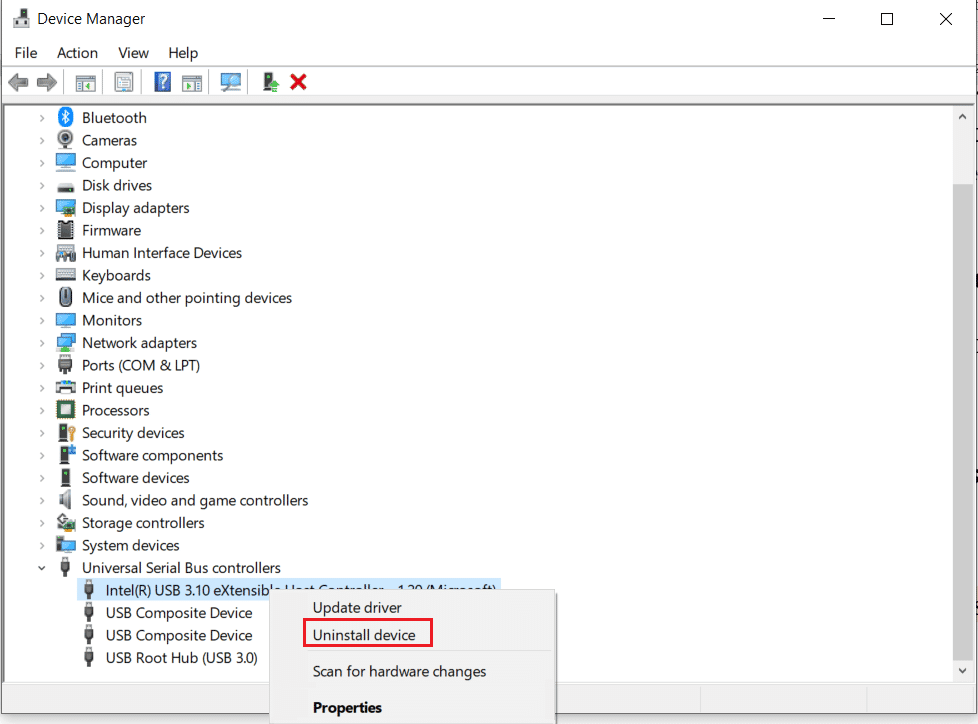
След като деинсталирането приключи, рестартирайте устройството си и след това стартирайте Steam VR, за да проверите дали грешката продължава.
Метод 5: Ощипване на настройките на Steam VR
Друга корекция на грешка 306 на Steam VR е възможна чрез промяна и модифициране на някои настройки на свойствата на Steam VR. Това може да стане, като изберете бета за VR, за да се включите. Когато се случи, оставете Steam VR да го актуализира и това в крайна сметка ще ви помогне да коригирате грешката. Сега можете да използвате следните стъпки, за да промените Steam VR на бета:
1. Натиснете клавиша Windows, въведете Steam и щракнете върху Open.
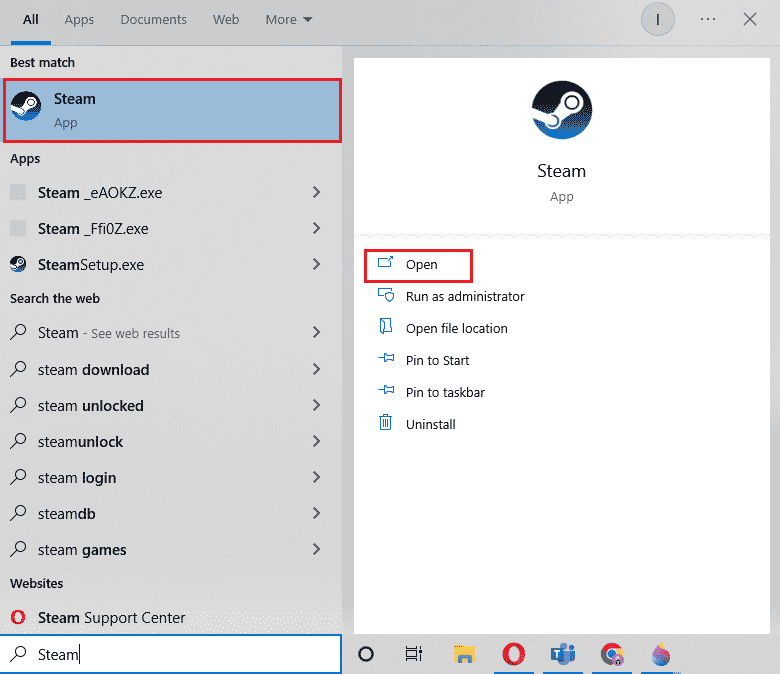
2. Изберете БИБЛИОТЕКА и потърсете инструмента SteamVR.
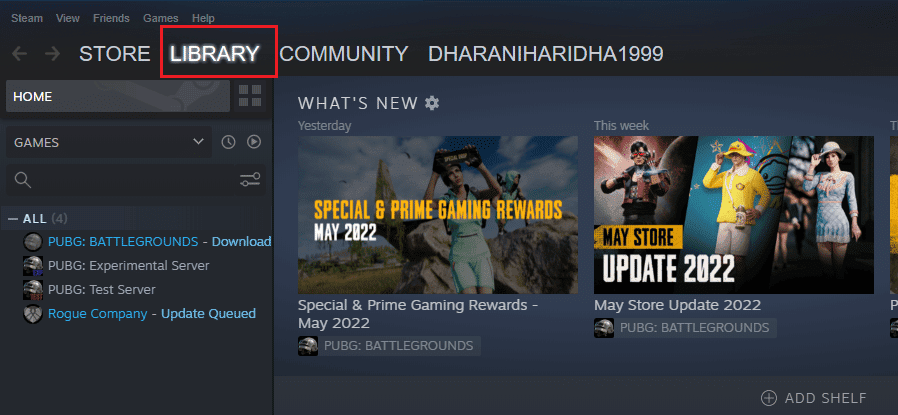
3. След това щракнете с десния бутон върху инструмента SteamVR и изберете Свойства.
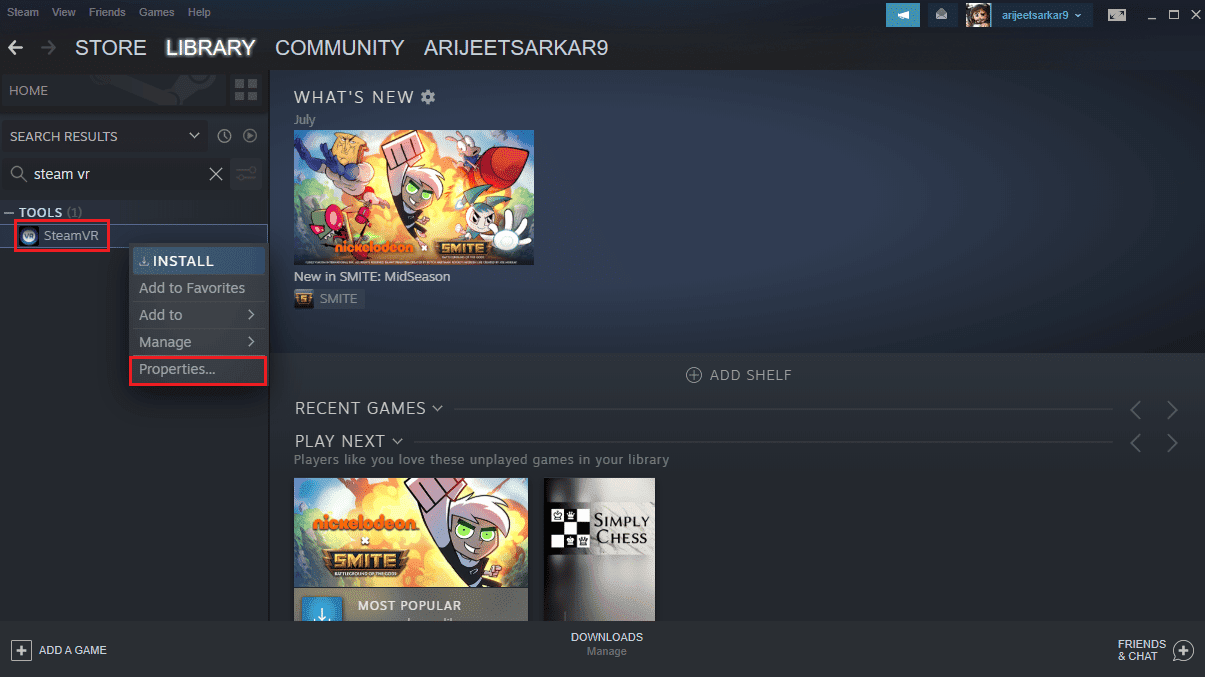
4. Сега отидете в менюто BETAS.
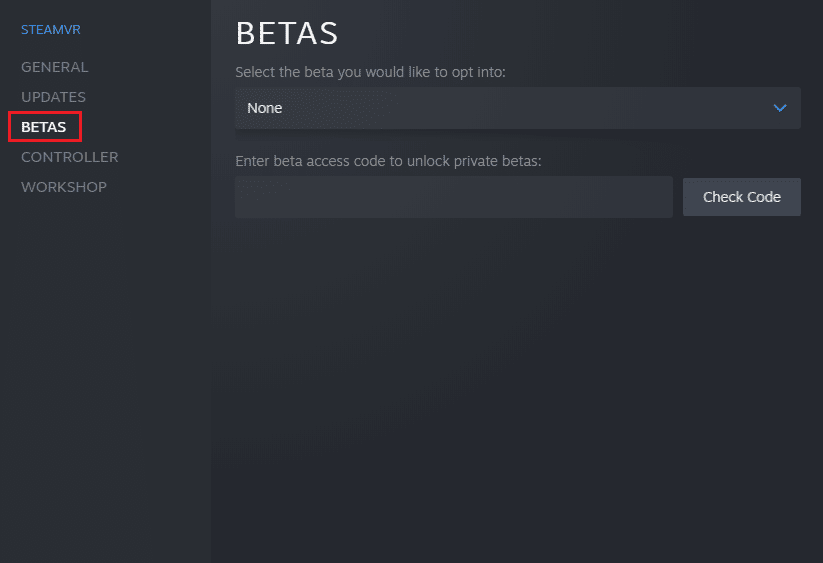
5. В секцията Изберете бета версията, в която искате да се включите, изберете опцията бета – Steam VR Beta Update.
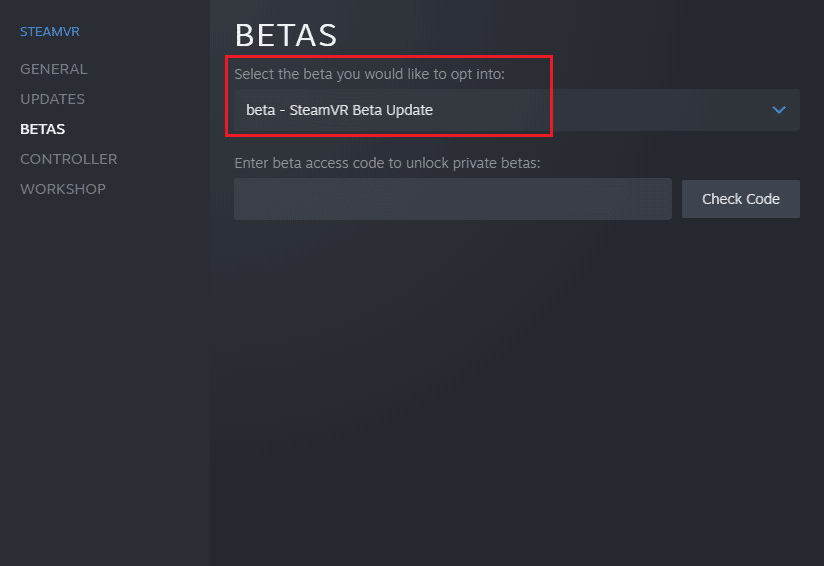
Сега изчакайте Steam VR да се актуализира и проверете за грешка 306.
Метод 6: Деинсталирайте Natural Locomotion
Natural locomotion е приложение, което е доста полезно за игра във VR. За хора, които се чувстват зле, докато използват VR устройство, естественото придвижване може да бъде много полезно. Но използването на приложението може да доведе до код за грешка 306, който е причинен поради несъвместимост между драйвера и бета версията на Steam VR. Така че можете да опитате да деинсталирате естественото придвижване и вместо това да използвате Motion Smoothing с помощта на стъпките, дадени по-долу:
1. Натиснете клавиша Windows, въведете Control Panel, след което щракнете върху Open.

2. Задайте Преглед по > Големи икони, след което изберете Програми и функции.

3. Щракнете с десния бутон върху приложението Natural Locomotion и изберете опцията Деинсталиране.

4. Сега отворете папката config в директорията steam във File Explorer.
5. След това изтрийте папката locomotion от нея.
След като бъде изтрит, отворете Steam и тествайте Motion Smoothing в него.
Често задавани въпроси (ЧЗВ)
Q1. Защо Steam VR продължава да не работи?
Отг. Ако имате проблеми със Steam VR, което не работи, това може да се дължи на повредени файлове в приложенията на Steam VR или липсващи файлове. Уверете се, че вашето изтегляне на Steam VR е непокътнато.
Q2. Мога ли да преинсталирам Steam VR?
Отг. Да, можете да преинсталирате Steam VR, като просто щракнете с десния бутон върху приложението Steam VR и изберете опцията за деинсталиране в него. След това можете да го инсталирате отново, като отворите Инструменти в приложението Steam.
Q3. Защо не мога да свържа слушалките си за VR към моя компютър?
Отг. Ако не можете да намерите вашите VR слушалки, свързани към вашия компютър, тогава трябва да проверите дали вашите слушалки са включени в специалната графична карта. Също така се уверете, че вашите слушалки и системен софтуер са актуални, за да избегнете проблеми.
Q4. Какъв тип слушалки мога да използвам със Steam VR?
Отг. Steam VR може да ви накара да изживеете виртуална реалност с невероятно изживяване, като се свържете със слушалките по ваш избор. Можете да свържете HTC Vive, Valve Index, Oculus Rift, Windows Mixed Reality и други.
Q5. Мога ли да използвам Steam VR извън приложението Steam?
Отг. Steam VR може да се копира за вътрешна употреба на компания или правителствена организация с приложението Steam или интернет връзката.
***
Надяваме се, че нашето ръководство ви е помогнало по различни начини за отстраняване на грешка 306 в Steam VR. Кажете ни кой от методите ви е помогнал да коригирате грешка 306 на Stream VR. Можете също да оставите коментар по-долу с всякакви въпроси или препоръки, които може да имате.